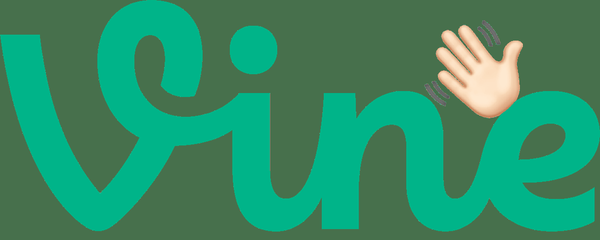Ketika Anda menggunakan laptop atau komputer desktop, Anda akan memahami informasi sistem operasi dan komponen di dalam komputer Anda untuk membantu Anda dalam berbagai cara. Misalnya, ketika Anda menambahkan lebih banyak RAM, Anda perlu memahami RAM mana yang akan mendukung motherboard Anda.

Demikian pula, ketika Anda menginstal perangkat lunak, Anda perlu memeriksa apakah sistem operasi 32bit atau 64bit. Ketika Anda memiliki pengetahuan yang tepat tentang komponen-komponen di dalam komputer Anda, Anda juga dapat memecahkan masalah. Dengan demikian, sangat penting untuk mengetahui tentang spesifikasi lengkap Windows 10 PC Anda. Anda tidak memerlukan perangkat lunak pihak ketiga untuk memeriksa keseluruhan spesifikasi Windows Anda.
Pada PC Windows 10, Anda dapat melihat spesifikasi perangkat yang mencakup Nomor Model, Drive, Memori, Prosesor, Grafik, Firmware, sistem input / output dasar, dan banyak lagi. Berikut adalah beberapa metode terbaik yang akan membantu Anda menemukan spesifikasi perangkat keras dan perangkat lunak perangkat Anda.
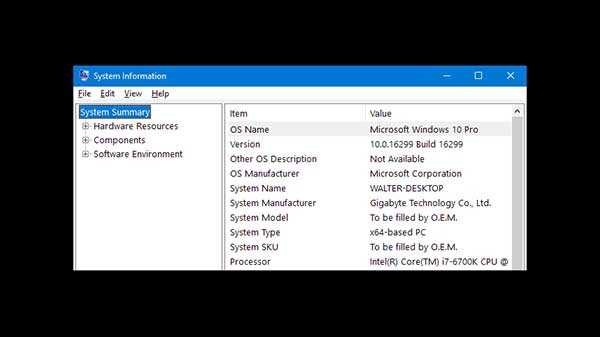
1) Memeriksa RAM, Prosesor, Versi Windows dan Device ID:
Ketika Anda ingin memeriksa spesifikasi dasar seperti RAM, Prosesor, Versi perangkat Anda, Anda harus mengikuti beberapa langkah sederhana:
Langkah 1: Pertama, Tekan pada tombol Start, dan klik pada opsi 'Pengaturan'.
Langkah 2: Pada layar pengaturan halaman ini, Anda harus memilih pada 'Sistem'.
Langkah 3: Pada opsi Sistem, klik tombol 'Tentang'.
Langkah 4: Dalam opsi Tentang, klik pada 'Spesifikasi Windows' dan 'Spesifikasi Perangkat'. Dalam spesifikasi Windows, Anda akan mengetahui versi OS Windows Anda saat ini. Spesifikasi Perangkat menunjukkan nama perangkat, RAM, Prosesor, dll.

2) Memeriksa Kartu Grafis (GPU):
Untuk memeriksa GPU komputer Anda, Anda harus mengikuti beberapa langkah mudah seperti di bawah ini:
Langkah 1: Pertama, klik kanan pada ikon 'My Computer'.
Langkah 2: Pilih pada 'Properti'.
Langkah 3: Di bawah halaman sistem, pilih pada 'Device Manager'.
Langkah 4: Di sini, Anda perlu mencari 'Display Adapters'. GPU komputer Anda tercantum di sana.

3) Memeriksa Motherboard:
Untuk memeriksa motherboard, Anda tidak perlu membuka sasis komputer. Anda hanya perlu mengikuti langkah-langkah sederhana untuk mengetahui motherboard mana yang Anda gunakan pada komputer Windows 10 Anda.
Langkah 1: Pertama, Buka Bilah Pencarian Windows dan ketik 'Informasi Sistem'.
Langkah 2: Setelah Informasi Sistem terbuka, gulir ke bawah dan periksa 'Pabrikan BaseBoard' atau 'Pabrikan Motherboard'.
Langkah 3: Model BaseBoard menunjukkan nomor model dan pabrikan Baseboard menampilkan nama perusahaan Motherboard.
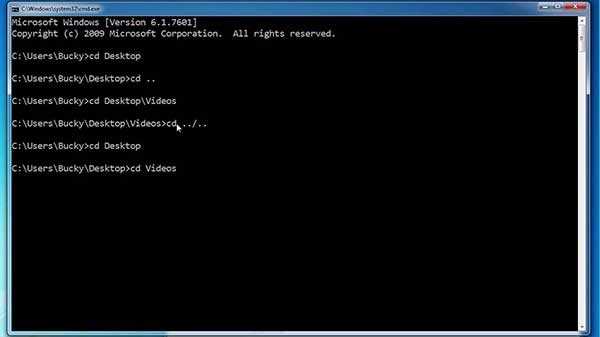
4) Menggunakan Command Prompt, periksa Informasi Sistem
Metode ini akan membantu Anda untuk memeriksa informasi sistem yang memanfaatkan prompt perintah Windows. Berikut adalah langkah-langkah untuk memeriksa informasi sistem pada Windows 10.
Langkah 1: Pertama, klik kanan pada tombol Start dan pilih 'Command Prompt (Admin)'
Langkah 2: Di bawah Command Prompt, ketik 'systeminfo' dan klik Enter.
Langkah 3: Di sini, Anda akan dapat melihat informasi sistem. Untuk mengetahui lebih lanjut tentang informasi sistem, ketik 'systeminfo /'
Ini adalah empat metode teratas untuk memeriksa keseluruhan spesifikasi pada Windows 10 Anda.